Kako poslati SMS prek FTP strežnika
Uporabnik FTP v Ozeki SMS Gateway lahko sinhronizira mape s SMS prehodom prek standardnih protokolov FTP, FTPS (preko SSL/TLS) ali SFTP (SSH FTP). Dohodna SMS sporočila bodo naložena, odhodna SMS sporočila pa bodo prenesena s FTP strežnika. Ogledate si lahko tudi sprejete oblike datotek.
Kako poslati SMS prek FTP strežnika
Za pošiljanje SMS prek FTP strežnika:
- Zaženite Ozeki SMS Gateway
- Dodajte novega uporabnika FTP
- Konfigurirajte povezavo FTP
- Izberite pot datoteke za mape s SMS sporočili
- Določite podrobnosti FTP strežnika
- Nastavite obliko datoteke
- Pošljite testno SMS s FTP strežnika
- Preverite dnevnik
Kako poslati SMS prek FTP strežnika (video vadnica)
Ta video vam bo pokazal, kako poslati SMS sporočila prek FTP strežnika. Video se bo začel z dodajanjem novega uporabnika FTP in vas popelje vse do pošiljanja prvega SMS. Video je dolg le približno 4 minute in zelo podroben. Ne boste imeli težav s sledenjem korakom. V tem videu uporabljamo Ozeki SMS Gateway, ki je zmogljiva, a enostavna rešitev prehoda. Naučili se boste, kako dodati novega uporabnika FTP in ga konfigurirati, kako nastaviti nastavitve FTP strežnika in kako poslati testno SMS s FTP strežnika. Ne zapravljajte časa, začnite pošiljati SMS zdaj!
Uporabnik FTP lahko sinhronizira mape. Sinhronizacija poteka med računalnikom Ozeki SMS Gateway in vašim FTP strežnikom na naslednjih vrstah map: 'Prejeto', 'Odhodno', 'Poslano', 'Neuspelo', 'Dostavljeno'. Prosimo, ustvarite te mape, preden navedete poti do uporabnika FTP. Ta uporabnik se v bistvu uporablja za pošiljanje ali prejemanje datotek s tekstovnimi sporočili.
Deluje v obe smeri:
- Če uporabnik prejme dohodno sporočilo, ustvari besedilno datoteko v mapi 'Prejeto' vašega FTP strežnika in tudi datoteko v mapi 'Prejeto' računalnika Ozeki SMS Gateway, saj so mape sinhronizirane.
- Uporabnik bo poslal sporočila iz mape 'Odhodno' FTP strežnika. Datoteka s sporočilom bo ustrezno postavljena v mape 'Poslano', 'Neuspelo' ali 'Dostavljeno'. Mapa 'Odhodno' bo redno preverjana.
Uporabnika FTP lahko hitro namestite prek brskalniškega vmesnika Ozeki SMS Gateway.
Korak 1 - Namestite uporabnika FTP
Uporabnika FTP lahko preprosto namestite na konzoli 'Upravljanje' s klikom na 'Dodaj novega uporabnika/aplikacijo...' v panelu 'Uporabniki/Aplikacije' (Slika 1).
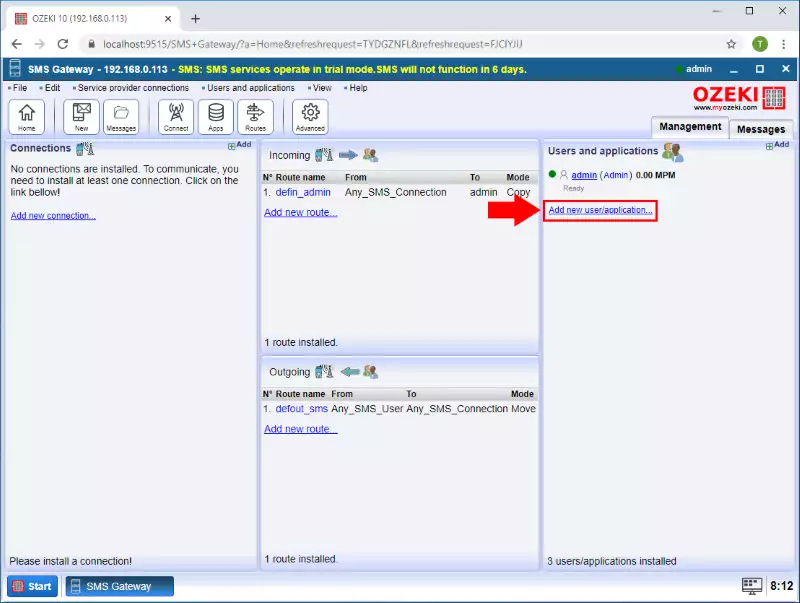
Odpre se vmesnik, sestavljen iz dveh panelov. Levi stranski panel vsebuje že nameščene uporabnike in aplikacije. Desni stranski panel vsebuje uporabnike in aplikacije, ki jih lahko namestite, z kratkim opisom poleg njih. Poiščite uporabnika FTP in kliknite modri gumb 'namesti' poleg njega (Slika 2).
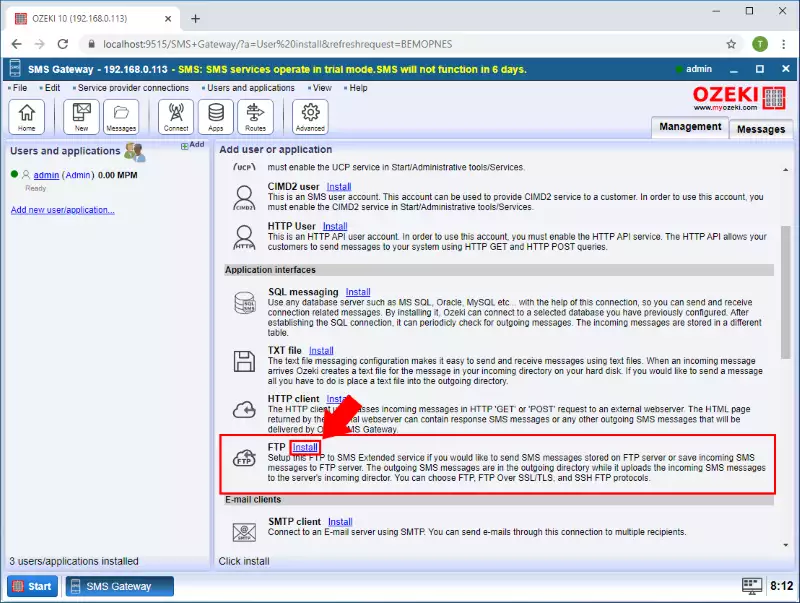
Korak 2 - Konfigurirajte povezavo FTP
Panel 'Konfiguracija' ima zavihek 'Splošno', ki vsebuje osnovne nastavitve datotek. Najprej navedite edinstveno uporabniško ime. V razdelku Nastavitve na zavihku je kombinirano polje, kjer lahko izberete obliko datoteke 'Preprosto', 'Podrobno', 'Seznam', 'CSV' ali 'XML'. Za več informacij preverite razdelek Oblika datoteke spodaj. Obstaja še eno kombinirano polje, kjer lahko izberete kodiranje znakov. Lahko tudi nastavite, koliko časa počakati, preden znova preverite 'Odhodno'. Privzeta vrednost je 30, vendar jo lahko spremenite v poljubno pozitivno celo število (Slika 3).
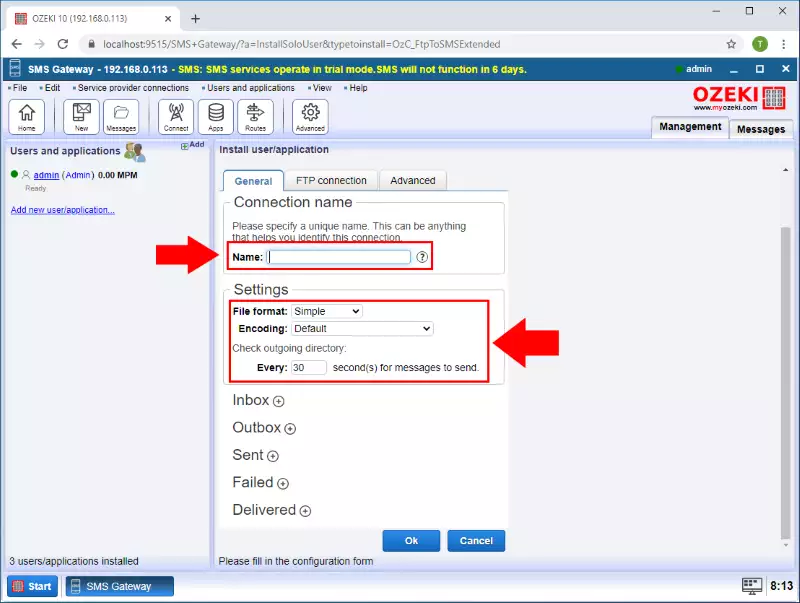
Korak 3 - Konfigurirajte mape za sporočila
Spodnji del zavihkov vsebuje pet pododsekov, ki se nanašajo na pet vrst map s sporočili: 'Prejeto', 'Odhodno', 'Poslano', 'Neuspelo' ali 'Dostavljeno' (slika 4). Za vsako mapo s sporočili lahko izberete pot do imenika na računalniku Ozeki SMS Gateway in vašem FTP strežniku. Uporabnik FTP bo ohranjal pare imenikov sinhronizirane.
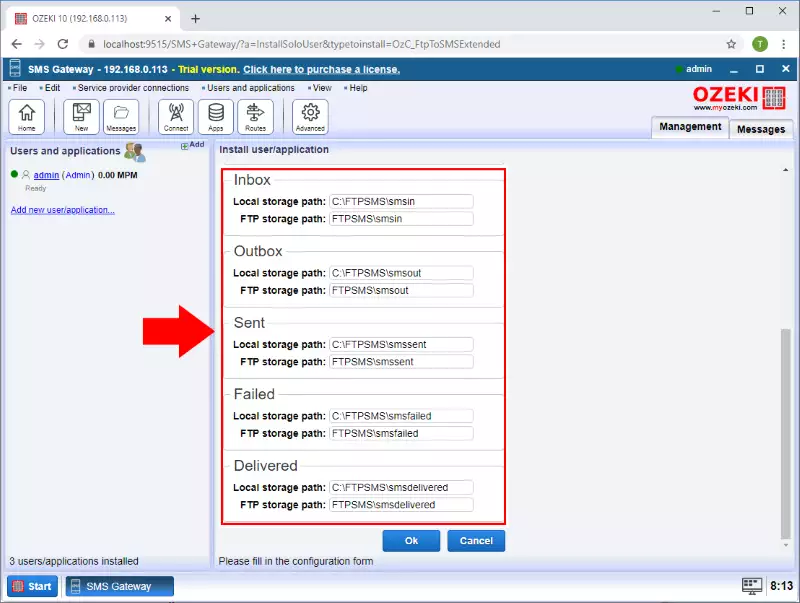
Kakšna sporočila so v vsaki mapi
- Prejeto: Sporočila, ki so bila že dostavljena uporabniku. Nastavite jih z nastavitvijo dohodnega usmerjanja Ozeki SMS Gateway.
- Odhodno: Sporočila, ki jih uporabnik želi poslati. Nastavite jih z nastavitvijo odhodnega usmerjanja Ozeki SMS Gateway.
- Poslano: Sporočila, ki jih je Ozeki SMS Gateway in ponudnik SMS storitev sprejel za dostavo.
- Neuspelo: Sporočila, ki jih je Ozeki SMS Gateway ali ponudnik SMS storitev zavrnil.
- Dostavljeno: Sporočila, za katera je ponudnik SMS storitev potrdil uspešno dostavo.
Če ste nastavili mape, morate preklopiti na zavihek FTP povezava, da konfigurirate povezave s FTP strežnikom. Najprej navedite IP naslov strežnika, številko vrat ter zahtevano uporabniško ime in geslo. Nato izberite želeni način protokola (FTP, FTPS, STFP) (slika 5). V spodnjem delu lahko navedete potrdilo, če uporabljate način protokola FTPS. Za dodajanje potrdila navedite pot do potrdila in geslo potrdila.

5. korak - Spoznajte oblike datotek
Oblike datotek se uporabljajo za določanje, kako shraniti sporočila v besedilnih datotekah. Ozeki SMS Gateway's FTP to SMS Extended User podpira različne oblike datotek: preprosto, podrobno, seznam, XML, CSV. Te oblike se lahko uporabljajo za pošiljanje ali prejemanje SMS sporočil prek GSM omrežja.
'Preprosto' je privzeto nastavljeno za vse FTP to SMS Extended User. Ime datoteke shranjuje pošiljatelja ali prejemnika, odvisno od tega, ali gre za dohodno ali odhodno sporočilo. Datoteka vsebuje vsebino sporočila. Preprosto je privzeta oblika. Če jo želite spremeniti, kliknite na zavihek 'Splošno'. Na primer:
c:\SMS\outbox\+3620310366
c:\SMS\inbox\+3630310300
Ima stranski učinek, skrit v konvenciji imen. Več datotek ne more imeti enakega imena v eni mapi. To pomeni, da lahko hkrati pošljete samo eno sporočilo istemu prejemniku. Če pošiljate novo sporočilo istemu prejemniku, počakajte, da Ozeki SMS Gateway izbriše staro sporočilo. To deluje tudi obratno. Na primer, pošiljatelj lahko hkrati prejme samo eno sporočilo, saj bo starejše prejeto sporočilo izbrisano. Upoštevajte ta dejstva, preden obdržite to privzeto obliko datoteke ali izberete drugo obliko iz spustnega menija. Je zelo uporabno orodje za sledenje položaju, saj vsaka nova koordinata prepiše staro. To vam pomaga enostavno slediti vozilom, ki pošiljajo koordinate v SMS sporočilih.
Podrobna oblika shrani vsako SMS sporočilo v ločeno datoteko, čeprav ima lahko vsaka datoteka edinstveno ime. Ker so podprta edinstvena imena, lahko shrani več datotek s sporočili od istega pošiljatelja in več datotek s sporočili istemu prejemniku. To pomeni, da lahko vsebuje več informacij kot 'preprosta' oblika datoteke. Vsaka datoteka ima končnico. Končnica podrobne datoteke je '.sms'. Ne pozabite, da vsaka datoteka s sporočilom vsebuje eno sporočilo. Preverimo strukturo. Prva vrstica vsebuje telefonsko številko pošiljatelja, druga vrstica pa telefonsko številko prejemnika. Besedilo sporočila je v tretji vrstici.
Primer preproste podrobne oblike:
c:\SMS\outbox\karkoli.sms+36209937723 Besedilo sporočila
Oblika seznama lahko shrani več SMS sporočil v eno datoteko. Ena '.sml' datoteka lahko shrani več SMS sporočil v preprostem seznamu. To je najbolj priročen način za pošiljanje in prejemanje velike količine besedilnih sporočil. Oglejte si naslednji primer datoteke:
c:\SMS\outbox\seznam.sml+3620993723 To je drugo sporočilo +3630778972 Uporabite Ozeki SMS Gateway!
Vsaka vrstica predstavlja SMS sporočilo. Ena vrstica je sestavljena iz dveh pomembnih informacij, ločenih s presledkom. Prva je telefonska številka prejemnika, druga pa vsebina sporočila. Za pošiljanje SMS sporočila postavite svojo '.sml' datoteko v mapo Outbox.
SMS sporočila lahko pošiljate in prejemate z obliko datoteke 'XML', kot vidite v spodnjem XML sporočilu. Ne pozabite uporabiti končnice '.xml'.
<originator>: Telefonska številka pošiljatelja je med temi oznakami.
<recipient>: Telefonska številka prejemnika je med temi oznakami.
<text>: Vnesite besedilo sporočila med te oznake.
<time>: Nastavite, kdaj naj bo sporočilo poslano.
<messagetype>: Deklarirajte vrsto sporočila med te oznake.
<message>
<originator>ŠTEVILKA_POŠILJATELJA</originator>
<recipient>ŠTEVILKA_PREJEMNIKA</recipient>
<text>Besedilo sporočila</text>
<time>2011.08.25. 7:56:31</time>
<messagetype>SMS:TEXT:FORMATTED</messagetype>
</message>
</messages>
Katero koli Excel datoteko lahko izvozite v obliki CSV datoteke. Ta CSV struktura je besedilna oblika datoteke, kjer so originalni stolpci ločeni z vejicami. Vsaka vrstica ustreza vrstici v originalnem Excel preglednici. Končno, FTP to SMS Extended User lahko prebere vsako vrstico, kot vidite v naslednjem primeru.
c:\SMS\outbox\mojesms_sporocila.CSV
Prvi parameter je naslov prejemnika ali pošiljatelja, drugi parameter je besedilo sporočila, tretji parameter pa je čas pošiljanja ali čas prejema sporočila.
